¿Cómo especificar el formato de fecha u hora en el encabezado o pie de página?
Al usar Excel, es posible que a menudo necesites incluir la fecha o la hora actual en el encabezado o pie de página de tu hoja de cálculo para propósitos como imprimir informes o llevar un registro de las revisiones del documento. Por defecto, si insertas una fecha u hora en el encabezado o pie de página usando los códigos &[Date] o &[Time], Excel mostrará estos elementos utilizando el formato de fecha y hora especificado por la configuración regional de Windows. Este comportamiento significa que no puedes personalizar directamente cómo aparece la fecha u hora en el encabezado o pie de página—como mostrar "23 de abril de 2024" en lugar de "23/4/2024"—con la funcionalidad incorporada.
Esta limitación puede ser un problema si necesitas que tus documentos coincidan con guías de estilo corporativas específicas, preferencias regionales o personales en cuanto a la presentación de la fecha y la hora. Por ejemplo, es posible que quieras mostrar la fecha en un formato “Mes Día, Año”, o combinar tanto la fecha como la hora (“23 de abril de 2024 18:05”) en los encabezados o pies de página de tus documentos. La siguiente captura de pantalla muestra un formato de fecha personalizado en el encabezado de la hoja de cálculo:

Para resolverlo, necesitarás usar VBA (Visual Basic for Applications) para establecer programáticamente el encabezado o pie de página con el formato de fecha u hora deseado. Este método proporciona flexibilidad y te permite evitar las restricciones de las herramientas integradas de encabezado o pie de página de Excel.
Especificar el formato de fecha u hora en el encabezado o pie de página con código VBA
 Especificar el formato de fecha u hora en el encabezado o pie de página con código VBA
Especificar el formato de fecha u hora en el encabezado o pie de página con código VBA
Para personalizar el formato de fecha u hora en el encabezado o pie de página, puedes usar un código VBA sencillo. Esta solución es adecuada cuando necesitas un formato flexible y personalizado que no esté limitado por la configuración regional de tu sistema. Por favor, sigue estos pasos:
1. Abre la hoja de cálculo donde deseas insertar y personalizar el formato de fecha en el encabezado o pie de página. Es útil cambiar a la Vista Diseño de Página para poder previsualizar fácilmente cómo se verán tus encabezados y pies de página durante la impresión. Para activar la Vista Diseño de Página, haz clic en el botón Vista Diseño de Página ubicado en la esquina inferior derecha de la ventana de Excel, como se muestra a continuación:
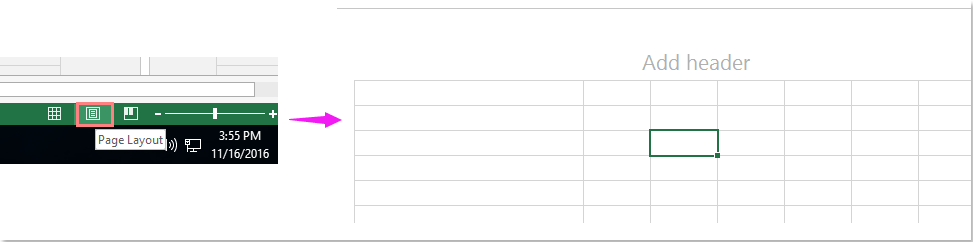
Consejo: Aunque cambiar a la Vista Diseño de Página es opcional para ejecutar el código VBA, se recomienda si quieres visualizar inmediatamente los cambios en el encabezado/pie de página.
2. Presiona ALT + F11 en tu teclado para abrir la ventana del editor de Microsoft Visual Basic for Applications (VBA).
3. En el editor VBA, haz clic en Insertar > Módulo. Esto creará un nuevo módulo. Copia y pega el siguiente código VBA en la ventana del módulo:
Código VBA: Insertar y formatear fecha en el encabezado o pie de página:
Sub add_date_header()
ActiveSheet.PageSetup.CenterHeader = Format(Date, "mmmm dd, yyyy")
End Sub
- Este código insertará automáticamente la fecha actual en el formato elegido en el encabezado. Puedes cambiar EncabezadoCentrado a EncabezadoIzquierda, EncabezadoDerecha, PieIzquierda, PieCentrado o PieDerecha si deseas mover la fecha formateada a otra parte del encabezado o pie de página.
- La cadena de formato de fecha, por ejemplo mmmm dd, yyyy (que produce "23 de abril de 2024"), también se puede personalizar con cualquier código estándar de formato de fecha VBA, como dd/mm/yyyy, yyyy-mm-dd, u otros según sea necesario.
- Presta atención a la sintaxis de la cadena de formato de fecha: el uso de códigos de formato incorrectos podría provocar errores o resultados no deseados. Siempre verifica que tu resultado coincida con tu intención en la Vista Diseño de Página.
4. Después de ingresar y revisar tu código, presiona F5 o haz clic en el botón "Ejecutar" en el editor VBA para ejecutar el código. El formato de fecha especificado se reflejará instantáneamente en el encabezado o pie de página de tu hoja de cálculo. Puedes verificar el resultado en la Vista Diseño de Página, como se muestra en la siguiente captura de pantalla:

Si necesitas que la fecha se actualice dinámicamente cada vez que se abra o imprima el libro, será necesario volver a ejecutar el código VBA o asignarlo a un evento Abrir Libro/Antes de Imprimir. Este método basado en VBA es manual, por lo que el contenido del encabezado/pie de página no se actualiza automáticamente con cada nuevo día a menos que se vuelva a ejecutar el código.
Consejos: Para incluir la hora actual junto con la fecha en un formato personalizado, puedes usar el siguiente código VBA. Esto es útil cuando tus informes requieren una marca de tiempo, o cuando quieres registrar tanto la fecha como la hora de impresión o exportación en el encabezado o pie de página de tu hoja de cálculo:
Sub Change_Format()
ActiveSheet.PageSetup.CenterHeader = Format(Now, "MMMM DD, YYYY HH:MM:SS")
End Sub
El resultado será un encabezado o pie de página que muestre tanto la fecha como la hora en el formato especificado. Por ejemplo, si configuras el formato como "mmmm dd, yyyy hh:mm", verás una presentación como "23 de abril de 2024 18:05".
Y obtendrás el siguiente resultado:
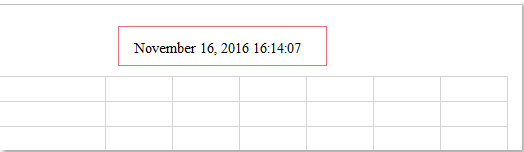
Precaución: Al guardar libros que contienen macros VBA, debes guardar tu archivo como un libro habilitado para macros (.xlsm) para asegurarte de que tu código se conserve para uso futuro. Algunas configuraciones de Excel pueden restringir la ejecución de macros; si encuentras errores, verifica tus configuraciones de seguridad de macros en Archivo > Opciones > Centro de Confianza > Configuración del Centro de Confianza > Configuración de Macros. Si el encabezado o pie de página no se actualiza como se espera, asegúrate de estar ejecutando la macro en la hoja de cálculo correcta y de que tu código haga referencia a la sección de encabezado/pie de página apropiada.
Si necesitas configurar diferentes formatos de fecha para diferentes hojas, simplemente repite el proceso en cada hoja relevante, ajustando la cadena de formato según sea necesario. Para usos recurrentes, puedes asignar el código VBA a un botón o acceso directo para un acceso rápido.
Enfoques alternativos para personalizar los formatos de fecha en encabezados o pies de página incluyen:
- Escribir manualmente la fecha/hora en el encabezado o pie de página (simple pero estático): Puedes ingresar cualquier fecha u hora en el formato deseado haciendo doble clic manualmente en el encabezado o pie de página en la Vista Diseño de Página. Sin embargo, este enfoque no se actualiza automáticamente cuando se abre o imprime la hoja de cálculo. Es una solución rápida para documentos estáticos, pero requiere actualización manual para nuevas fechas.
En resumen, usar VBA es la solución óptima cuando quieres formatos de fecha u hora flexibles, personalizados y dinámicos en los encabezados o pies de página. Asegúrate de revisar bien tus cadenas de formato y siempre guarda correctamente tus macros. Si encuentras problemas con formatos de fecha obsoletos o sin cambios después de ejecutar el código, revisa nuevamente tus configuraciones de seguridad de macros o intenta guardar y volver a abrir tu libro.

Descubre la Magia de Excel con Kutools AI
- Ejecución Inteligente: Realiza operaciones en celdas, analiza datos y crea gráficos, todo impulsado por comandos simples.
- Fórmulas Personalizadas: Genera fórmulas adaptadas para optimizar tus flujos de trabajo.
- Codificación VBA: Escribe e implementa código VBA sin esfuerzo.
- Interpretación de Fórmulas: Comprende fórmulas complejas con facilidad.
- Traducción de Texto: Supera las barreras del idioma dentro de tus hojas de cálculo.
Las mejores herramientas de productividad para Office
Mejora tu dominio de Excel con Kutools para Excel y experimenta una eficiencia sin precedentes. Kutools para Excel ofrece más de300 funciones avanzadas para aumentar la productividad y ahorrar tiempo. Haz clic aquí para obtener la función que más necesitas...
Office Tab incorpora la interfaz de pestañas en Office y facilita mucho tu trabajo
- Habilita la edición y lectura con pestañas en Word, Excel, PowerPoint, Publisher, Access, Visio y Project.
- Abre y crea varios documentos en nuevas pestañas de la misma ventana, en lugar de hacerlo en ventanas separadas.
- ¡Aumenta tu productividad en un50% y reduce cientos de clics de ratón cada día!
Todos los complementos de Kutools. Un solo instalador
El paquete Kutools for Office agrupa complementos para Excel, Word, Outlook y PowerPoint junto con Office Tab Pro, ideal para equipos que trabajan en varias aplicaciones de Office.
- Suite todo en uno: complementos para Excel, Word, Outlook y PowerPoint + Office Tab Pro
- Un solo instalador, una licencia: configuración en minutos (compatible con MSI)
- Mejor juntos: productividad optimizada en todas las aplicaciones de Office
- Prueba completa de30 días: sin registro ni tarjeta de crédito
- La mejor relación calidad-precio: ahorra en comparación con la compra individual de complementos